Touch PC  写真のスピーカは某社純正でなくパチモンです・・・ TOP
写真のスピーカは某社純正でなくパチモンです・・・ TOP
iTunes カバーフローのLed Zeppelin、2008年北京オリンピックの閉会式で
そのギターリストだったJimmy Pageが演奏するというのでウン十年ぶりに聞いてみた記念です。
白髪のおじさんになってましたが、さすが大英音楽帝国というべきかな?
| うしろから見た写真。 コの字の受けをスタンド部分につくってPC本体をのせてあるだけです。 分離型にしたのは収納が楽なのと、気が変わったらPC本体のみ壁掛けにもできるかなという思いつきです。 |
  |
 |
今回、アクリルの曲げ加工を多用しているので写真のヒーターキットを使
い
ました。 これあると楽です。 鋭角に曲げられるので今回のように箱形ケースをにつくるにはもってこいでした。 |
 |
スタン
ドですがアクリル切り出し寸法を決めるために横から見た図を方眼紙に描いてます。 この程度なら実寸で手書きがいいと思います。つくりながら曲げ角度あわせられますし。 PC本体は厚さ2tのアクリルですが、スタンドはこの形状だとそれなりの強度がいるので3tのアクリルで、直線部分はサイドにリブを立て、曲げの部分2箇 所は別部材(同じ3tアクリル)で内側より補強してます。 これで強度完璧といいたいですが、タッチパネル上部をさわると揺れます。(T^T) |
 |
3tア
クリル、加熱時間難しいです。薄いほうがやりやすいです。 加熱しすぎると写真にように白濁します。 |
| PC本
体を後ろから見たところ。 放熱用に小穴あけてます。 穴あけは写真のメッシュ板をガイドに使ってひたすら穴あけです。 2箇所ほどしくじり、ダイヤモンド穴になってしまいました。裏面であまりめだたないのが救いです(>_<;) |
  |
| 裏蓋の固定方法。 2mmねじで、受けはアクリル素材そのものです。 テストピースで確認、1.5mmの下穴でだいたい止まる感じです。 |
  |
 |
ケース表側のアクリルをヒーターキットを使って曲げているところです。 アクリルを加熱したあと、すぐ曲げないと固まってしまいます。 でも加熱しながら曲げるとまっすぐになりません。 曲げ位置を事前に設定し、加熱後すばやくセット、 あて木を使って90度に曲げます。 さめるまでしばらく待ちます。 一辺が20〜30cmあるので、冶具を考えないと直線性が出ないと思います。 |
 拡大 |
裏蓋を
開けたところです。CPUのヒートシンクは、1.5tアルミ板で、サイズ7cmx17cm程度です。 元あったCPU周りの4箇所のビス穴をそのまま使って固定しています。ただこのビス支柱の高さが、CPUコアよりも高いのでその厚み分の、コア面積より一 回り大きいアルミ片をCPUコアとアルミ板 の間にはさんでます。 メモリ下にあるチップセットのヒートシンク、オープンではヒートシンク無しで良い感じでしたが、ケースに入れた状態では心配なので、適当な手持ちのヒート シンクを乗せました。周辺の何点かをエポキシ系(よくある2液性混合タイプ)接着剤で固定してます。 基盤上に追加した接続コネクタは、写真の矢印部分で、 1)液晶&バックライト電源(内訳 LCD3.3V、GND、LVDS4ペア、バックライトVCC,GND でバックライトオンオフはLCD3.3Vを抵 抗 かましてインバータに接続してます。LCDオフで、バックライトもオフになる。) 2)タッチパネル制御基盤へのUSB延長(4箇所あるUSBコネクタの1つを延長) 3)電源起動スイッチと電源LED駆動 についてピンヘッダ使いコネクタ化してます。 |
 拡大 |
接続コ
ネクタを外すと、写真のようにマザーが分離できるようにしています。 液晶パネル/インバータの赤い接続ケーブルは元あったものから、マザー側のコネクタのみ付替えてそのまま使いました。この接続ケーブル、信号ごとにGND シールドされている極細タイプで、シールド線を外して信号線を取り出すのが非常に難物でした。いつものようにポリウレタンツイストで配線したほうが楽だっ たような気がします。 液晶パネル上に見える基盤はタッチパネルの制御基盤です。 実はこの時点でサウンド出力コネクタが側面から出るのは気に入らなくなり、延長で電源コネクタ付近にサウンド用コネクタを急遽追加してます。本体に接続す るケーブルが、電源とサウンド出力だけなので、電源は下から、サウンドは横から接続ってのはちょっと見苦しいということで。気になると直したくなるのです が、追加コネクタ場所がなかなかとれなくてここだけで数週間つぶしました。アルミ板で小型自作ブラケット追加でなんとかしのぎましたが、最初から予定に入 れておけばそれほどのことではなかったです。ぎりぎりに詰め込む時の途中変更は大変です>仕様変更はなるべくしないようにしましょう・・・仕事でも同じで すが(苦笑 |
| 上写真をばらしたのが、右の写真です。 4辺を押さえる金具はアルミLアングルからの加工品です。 固定位置を決めるのが現物合わせなのでめんどうですが、加工そのものはそれほどではないです。 ハンドにブラでチョキチョキして、ペンチで曲げているだけです。 |
  |
| 写真の朱書き矢印、3箇所の左から ・マザーを受ける部分 ・タッチパネルを押さえつける部分 ・液晶パネルを押さえつける部分 となってます。 |
  |
 |
実は一
番苦労したのがここ マザーを受けて、ねじで固定しているのですが、ナット側をどうするか。 組み立てた状態ではナットに手が入りません。 市販品PCみたいにねじ受けを金具に組み込めるといいんですが・・・ しかたないのでナットに、コの字の金属片をあてがって接着保持してます。 最初、手っ取り早く瞬間接着剤使ったのですが、粘性が低いのでねじ内に入り込んでなじとナットがくっついてしまいました。結局、接着力はいまいちなのです が、粘性のあるエポキシ系で接着してます。 もっといい方法があるといいんですが・・・ |
 |
CPU
の裏部分です。 写真の下部分がLVDS信号取り出し箇所。 CPU裏からのびてる配線は、コア電圧実測用の配線です。 |
 |
スタン
ド含め重さは、1.7kg PC本体は、縦x横x厚み 235x297x27 mm で重さ1.35kg |
右
のHDBENCHのRead/Wright/FilecopyはA DATA製のCFディスクによる結果ですが、2000台ってPIO16の半分ぐらいと
激遅です。iTuneを使う程度ではマザー/CPUがそこそこなのでがまんの範囲かなと思います。ちなみにTeam製CFが、150x速とのことだったの
で追加購入し、期待した
のですが、A DATA製よりむしろ実測性能が下でした。 |
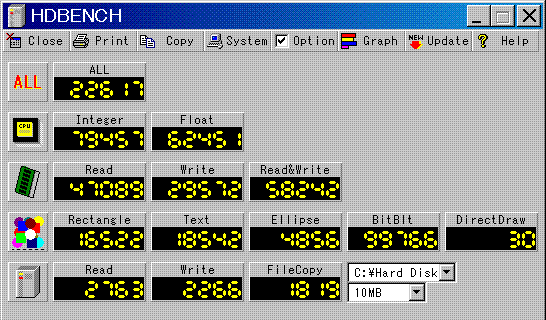 |
| 使っ
たCPUはノーマルな、Mobile Celeron M(350J)です。sSpec
Number SL86JでTDPは21Wとなってました。ファンレスで使うには発熱大きいのでコア電圧下げてます。ノーマルではマザーにつけたアルミ板
サイズ( )では熱くてさわれない程度になります。動作はしてるのでオープンな状態で使うには使えないこともないですがケースに入れるのでかなり下げて
ます。実測で1.2V台を、VIPピン細工して1.0V程度に下げてます。これでアルミ板さわってもちょっと熱いかな程度になってます。 |
 |
| タッ
チパネルで使う場合、Win標準のままではウインドウを閉じたりするのにボタンが小さくてポインティング操作がやりづらいです。今までは、画面プロパティ
を開いてデザインタブのなかで設定を変えて調整してたのですが、Win XPにはスタート/アクセサリ/ユーザ補助のなかに、ユーザ補助の設定ウィザード
があってこれをつかうと設定が楽でした。 winの制御が及ばない、アプリケーション(iTune)のなかのボタンまでは大きくはならないのでいまひとつですが、タッチパネル操作では設定しておい たほうが多少ましになります。 |
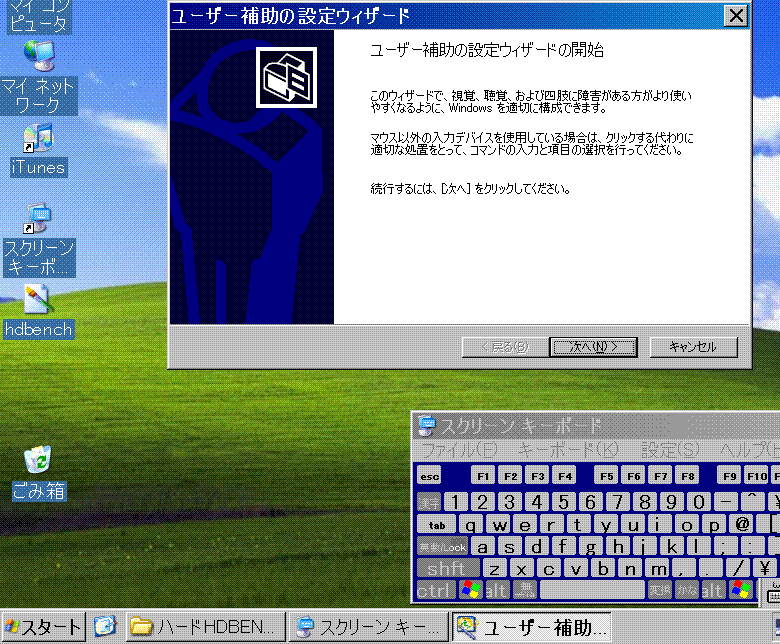 |
| 電源スイッチは小型のタクトスイッチをアクリル裏に接着してます。 スイッチ横の、緑に見えるのが電源LEDで、LEDの頭をやすりで削り、平らにしてからアクリル裏に接着してます。半透明アクリルを透して光ってる状態で す。 消費電流は入力DC18Vで0.8Aです。 電力14.4Wなので常用しても気にならない程度と思います。 |
  |
あとがき
つくり始めてからほぼ1年たってしまいました。
いつ完成するんだとあきれていた方も多いと思いますが、
そのとおりなのであきらめて気長にお付き合い下さい m(_ _)m
2009.1.9 記
Touch PC TOP